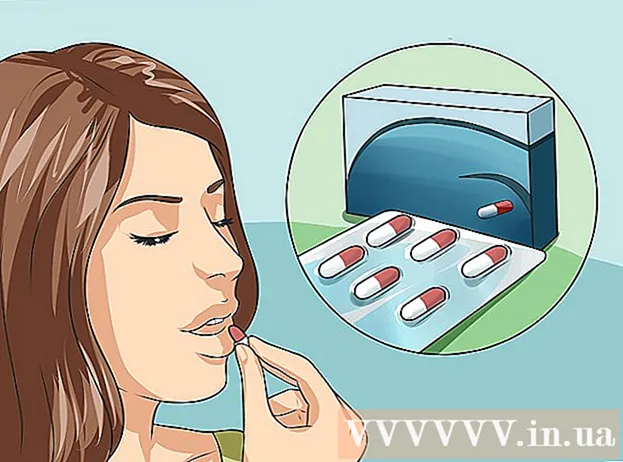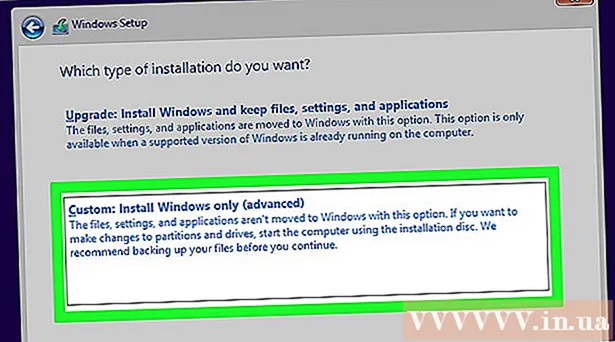Schrijver:
Joan Hall
Datum Van Creatie:
25 Februari 2021
Updatedatum:
1 Juli- 2024

Inhoud
Het Microsoft Excel-spreadsheetformaat kan een handig hulpmiddel zijn bij het gebruik van een payroll-applicatie voor werknemers. Om bedrijfseigenaren te helpen bij het berekenen van de salarisadministratie, heeft Microsoft een sjabloon ontwikkeld die bekend staat als de Payroll Calculator voor Excel, die u kunt downloaden en in uw voordeel kunt gebruiken als u Microsoft Excel op uw computer hebt geïnstalleerd. Het sjabloon bevat formules en functies die al in de werkmap zijn ingebouwd, waarin u de salarisgegevens van uw werknemers moet invoeren. De sjabloon berekent automatisch loonstroken en nettoloon voor werknemers op basis van de criteria die u invoert.
Stappen
- 1 Download een Excel-sjabloon voor salarisadministratie.
- Klik op de Microsoft Office-link in het gedeelte Bronnen en links van dit artikel voor een link om een salarissjabloon voor Excel te downloaden.

- Blader op de Microsoft Office-website naar beneden op de pagina en klik op de koppeling Salarissjabloon downloaden in het gedeelte Sjabloon downloaden.

- Klik op de groene downloadrechthoek aan de rechterkant en klik vervolgens op de knop Accepteren nadat u de Microsoft-serviceovereenkomst hebt gelezen.

- Klik op "Opslaan" wanneer een dialoogvenster verschijnt waarin u wordt gevraagd het bestand te downloaden.

- Navigeer naar de locatie op uw computer waar u het salarisberekeningssjabloon wilt opslaan en klik op Opslaan. De sjabloon wordt in gecomprimeerde vorm op uw computer opgeslagen.

- Klik op de Microsoft Office-link in het gedeelte Bronnen en links van dit artikel voor een link om een salarissjabloon voor Excel te downloaden.
 2 Pak het sjabloon loonberekening uit.
2 Pak het sjabloon loonberekening uit.- Ga naar de map op je computer waar je de sjabloon hebt opgeslagen en open het bestand.
- Volg de aanwijzingen om de sjabloon uit te pakken. Het bestand wordt automatisch geopend in Excel.
- Afhankelijk van de mogelijkheden en versie van het besturingssysteem van uw computer, wordt u gevraagd om op "Uitpakken" te klikken of om een hulpprogramma zoals Winzip te gebruiken om de sjabloon uit te pakken.
 3 Bewaar een kopie van de sjabloon voor gebruik als uw werksalaris.
3 Bewaar een kopie van de sjabloon voor gebruik als uw werksalaris.- Beweeg uw cursor over "Bestand" in de Excel-werkbalk en selecteer vervolgens "Opslaan als" om een kopie van de sjabloon op te slaan als een loonlijstwerkmap.
- Blader naar de map op uw computer waar u dit bestand voor toekomstig gebruik wilt plaatsen en voer een naam in voor het boek.
- Klik op "Opslaan" om het aanmaken van het loonboek te voltooien.
 4 Maak een salarisadministratie voor uw bedrijf. U kunt uw werkmap openen in Excel.
4 Maak een salarisadministratie voor uw bedrijf. U kunt uw werkmap openen in Excel. - Vul het blad "Werknemersinformatie" in. Dit blad zou standaard moeten worden geopend. U wordt gevraagd de namen van werknemers, hun loontarief en belastinggegevens zoals inhoudingen en inhoudingen in te voeren.
- Vul het blad 'Payroll Calculator' in. Om naar dit blad te gaan, klikt u op het tabblad "Payroll Calculator" onderaan het Excel-venster. U wordt gevraagd om informatie uit de urenstaat in te voeren; zoals hoeveel uw medewerkers hebben gewerkt, het aantal overuren, het aantal vakantie-uren en ziekteverzuim.
 5 Toegang tot de salarissen of bonnen van uw medewerkers.
5 Toegang tot de salarissen of bonnen van uw medewerkers.- Klik op het tabblad Individuele loonstrookjes, dat zich onderaan net achter het tabblad Salariscalculator bevindt. Dit werkblad bevat formules en functies die de door u ingevoerde gegevens extraheren en voor elke werknemer in loonlijst weergeven.
Tips
- Als u hulp nodig heeft bij het gebruik van deze sjabloon, klikt u op "Deze sjabloon gebruiken" in de helpsectie aan de rechterkant van de taakbalk. Op deze manier kunt u hulpinformatie vinden voor een specifiek verzoek.